
Firmware er en type programvare som kjører på en maskinvareenhet og utfører oppgaver på lavt nivå. For eksempel kjører alt fra en TV-fjernkontroll til en datamaskins harddisk til en antenne-drone sin egen firmware. Og mikrokode er i utgangspunktet fastvare for CPUen din.
Hva er fastvare?
Programvare refererer til programmene, applikasjonen og annen datakode som kjører på en enhet. Maskinvare refererer til de faktiske fysiske enhetene. Så hvis du har en Windows-PC, er Windows-operativsystemet og alle applikasjonene du bruker programvare, og selve PC-en og dens komponenter som harddisken, CPU, hovedkort, mus og skjerm er maskinvare.
"Fastvare", som navnet antyder, er noe mellom programvare og maskinvare. Firmware er egentlig bare en type programvare, men det er vanligvis programmert i minne innebygd i den maskinvaren og kjører på et mye lavere nivå. Når det gjelder en PC, har hovedkortet, CPU, grafikkprosessor, harddisk, mus og andre enheter alle sin egen firmware.
I SLEKT: Hva er UEFI, og hvordan er det forskjellig fra BIOS?
For eksempel når du starter PC-en din, er firmwaren på hovedkortet ditt - enten UEFI eller BIOS — Starter og initialiserer enhetene dine før du gir oppstart til harddisken, og deretter operativsystemet. Din solid state-stasjon har firmware som automatisk administrerer hvor data skal lagres på de fysiske flashminnecellene for optimal ytelse. Video-BIOS er en type fastvare som oversetter videorelaterte instruksjoner før de sendes til datamaskinens grafikkprosessor. Selv USB-musen din har fastvare som håndterer tolking av den fysiske musinngangen, kommuniserer med datamaskinen og driver lysene som kan være på musen.
Firmware kan være hele operativsystemet til en enkel enhet

For noen enkle enheter kan "firmware" referere til enhetens hele operativsystem. For eksempel, hvis du har et digitalt kamera, refererer kameraets "firmware" til all programvaren som kjører på det digitale kameraet. Dette inkluderer alt fra fotograferingsfunksjoner på lavt nivå til kameraets grafiske operativsystem. Til og med luftdroner har firmware, som er programvaren som kjører ombord på selve dronen.
Så for å oppdatere hele enhetens operativsystem - som på et digitalt kamera, ruter, skriver, musikkspiller eller en GPS-navigasjonsenhet - må du ofte utføre en "firmwareoppdatering", eller laste ned og installere en ny "firmware ”-Fil fra produsenten.
Et operativsystem virker som det bare skal være programvare, så dette kan virke litt inkonsekvent. men det er fordi firmware ikke er et presist begrep. Mens programvare og maskinvare er ganske tydelige, er firmware bare en type programvare på lavt nivå.
Hva er Microcode?
Mikrokode har blitt viktigere med Spectre-sårbarheten . Intel-prosessorer trenger ny "mikrokode" fra Intel for å forsvare seg riktig mot Spectre-angrep.
I SLEKT: Windows Spectre Patches er her, men du vil kanskje vente
Tenk på mikrokode som en fastvare for datamaskinens CPU. Microcode oversetter instruksjonene CPU mottar til de fysiske operasjonene på kretsnivå som skjer inne i CPUen. Med andre ord kan en oppdatert mikrokode sende forskjellige instruksjoner til kretsene inne i CPUen. Dette kan forhindre visse Spectre-angrep ved å endre måten CPU-funksjonene fungerer på. Mikrokodeoppdateringer kan også fikse feil og andre feil uten å kreve fullstendig utskifting av CPU-maskinvare.
Mikrokodeoppdateringer leveres vanligvis sammen med UEFI-firmware eller BIOS-oppdateringer. Når datamaskinen starter opp, laster datamaskinens UEFI-firmware eller BIOS mikrokoden på CPU-en. Imidlertid er det også mulig for operativsystemer som Windows eller Linux å laste inn ny mikrokode ved oppstart.
Hvis du for eksempel vil skaffe deg den nyeste Intel-mikrokoden for CPU-en din for å beskytte mot Spectre, og PC-produsenten din ikke vil gi UEFI-oppdateringer for systemet ditt, Microsoft har en valgfri Windows-oppdatering du kan installere .
Bør du oppdatere fastvaren til en enhet?

Hvorvidt du skal oppdatere fastvaren til en enhet, avhenger av enheten og hva produsenten anbefaler.
I mange tilfeller trenger du aldri å oppdatere maskinvarenhetens fastvare. For eksempel kjører TV-fjernkontrollen fastvare, og det er nesten ingen måte å oppdatere den. Det er uansett ingen grunn til at du vil oppdatere den. Fjernkontrollen din er bra, og du trenger ikke å bekymre deg for det.
For mange andre maskinvareenheter kan oppdatering av fastvaren noen ganger være nyttig for å fikse feil og levere mindre forbedringer. For eksempel kan produsenten av SSD-stasjonen tilby en nyere versjon av fastvaren som forbedrer påliteligheten eller ytelsen. Grafikkortprodusenten din kan tilby en ny video-BIOS som løser en feil. Ellers kan ruteprodusenten tilby en firmwareoppdatering som inkluderer nye administrative funksjoner.
Mange enhetsprodusenter anbefaler at du bare installerer en fastvareoppdatering hvis du har et problem som må løses (eller du trenger en bestemt ny funksjon), eller hvis produsenten spesifikt instruerer deg om å installere den.
For andre enheter er firmwareoppdateringer nesten alltid en god idé. Du vil sannsynligvis ha den nyeste og beste firmwareoppdateringen for digitalkameraet ditt, for eksempel for å forbedre ytelsen og få nye funksjoner. Og Microsoft anbefaler at du holder fast firmware på Xbox One-kontrolleren for å sikre at den fungerer som den skal med spillene du spiller.
Du bør følge produsentens anbefaling for hver enhet. Mange produsenter anbefaler at du bare oppdaterer fastvaren til enheten hvis du ikke har problemer. Hvis strømmen går ut eller det oppstår en feil under oppdatering av fastvare, er det ofte ikke en måte å gjenopprette. Med andre ord kan en botched firmwareoppdatering " murstein ”En enhet, som gjør den ubrukelig. Dette avhenger av enheten.
Slik oppdaterer du maskinvarens fastvare
Hvis du trenger å oppdatere fastvaren til en enhet, bør disse generelle instruksjonene hjelpe deg. Den nøyaktige prosessen for oppdatering av fastvaren til en enhet avhenger av selve enheten, og produsenten av enheten bør gi instruksjoner på nettstedet deres.
Gå først til produsentens nettsted og finn støtte- eller nedlastingssiden for det spesifikke produktet du bruker. For eksempel, hvis du har en Samsung solid state-stasjon, gå til Samsungs nettsted og finn supportsiden for din spesifikke SSD-modell. Hvis du vil oppdater hovedkortets fastvare eller BIOS , gå til PC-produsentens nettside og se etter den nøyaktige PC-modusen din - eller hvis du bygde din egen datamaskin, gå til hovedkortprodusentens nettsted og se etter modellen til hovedkortet du har.
I SLEKT: Hvordan sjekke BIOS-versjonen din og oppdatere den
Se etter alle slags nedlastingsnedlastinger for firmware på støttesiden. Hvis du ikke finner en, er det sannsynligvis ingen oppdatert firmware tilgjengelig for enheten din. Last ned den siste versjonen du ser, og sørg for å lese eventuelle utgivelsesmerknader som vises på nettstedet.
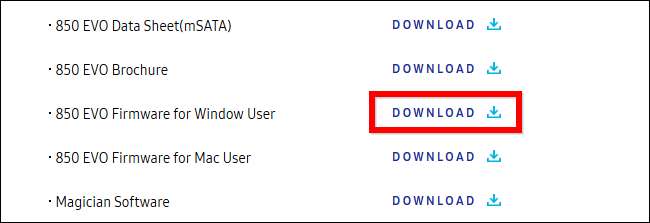
Når du har lastet ned den nye firmware, åpner du nedlastingen og ser etter en README-fil. Hvis du ikke finner en, kan du se etter separate installasjonsinstruksjoner for fastvare på nedlastingssiden. Produsentens instruksjoner viser nøyaktig hva du trenger å gjøre.
For noen firmwareoppdateringer, kan det hende du bare trenger å kjøre en .exe-fil fra Windows, og den vil ta vare på alt for deg. For andre kan det hende du må lage en oppstartbar DOS-stasjon med firmwarefilen på, starte opp i DOS-miljøet , og kjør en kommando for å oppdatere fastvaren din derfra. Eller hvis du vil oppdatere en separat enhet, må du kanskje legge firmwarefilen på en USB-stasjon eller et SD-kort og ta den med til den andre enheten.
Hvis fastvarefilen du lastet ned bare er en .exe-fil og du ikke finner noen instruksjoner, trenger du sannsynligvis bare å dobbeltklikke på den og kjøre den fra Windows.
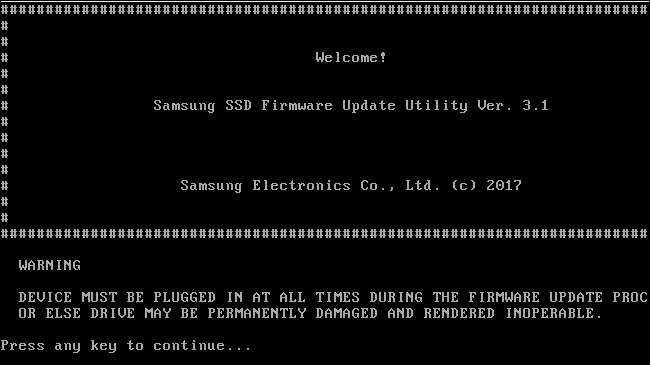
Dette er generelle instruksjoner, og du må kanskje utføre forskjellige trinn for forskjellige enheter. For eksempel til oppdater firmware for Xbox One-kontrolleren , må du bruke en Xbox One eller Xbox Accessories-appen på Windows 10. Noen programmer kan automatisk be deg om å installere firmwareoppdateringer for tilknyttede maskinvareenheter, hvis de virkelig er nødvendige.
I SLEKT: Slik oppdaterer du firmware til Xbox One-kontrolleren uten en Xbox One
Bildekreditt: GagliardiBilder /Shutterstock.com, Hemin Xylan /Shutterstock.com, Hadrian /Shutterstock.com







